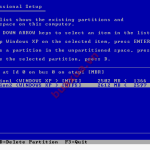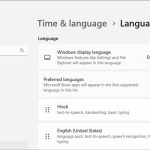HOIQUANTINHOC.VN – Nơi chia sẻ kiến thức chuyên sâu về SEO, thủ thuật máy tính, bảo mật, phần mềm và nhiều hơn nữa. Dưới đây là bài viết chi tiết về chủ đề:
Cách cài đặt phần mềm không cần quyền admin trên Windows
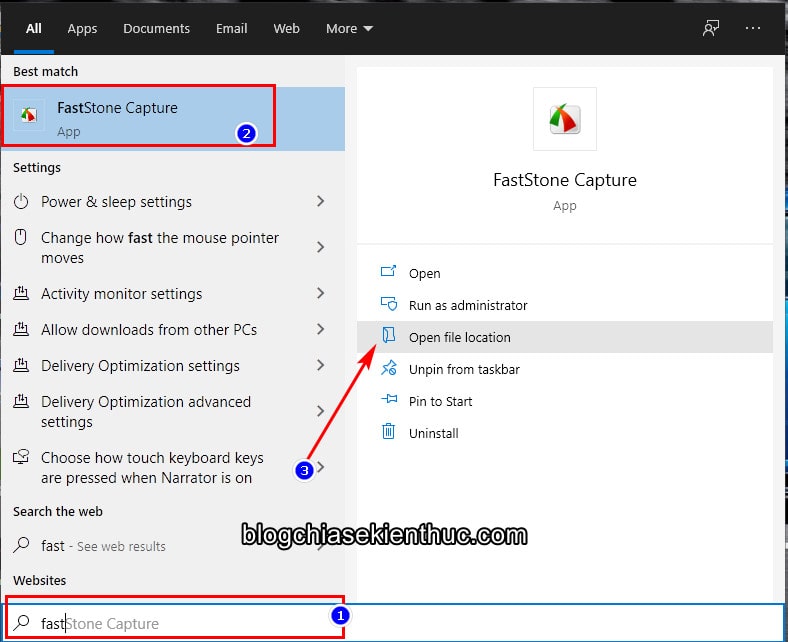
Việc cài đặt phần mềm mà không cần quyền quản trị viên (admin) trên Windows là điều không phải ai cũng biết. Trong bài viết này, HOIQUANTINHOC.VN sẽ hướng dẫn bạn chi tiết các phương pháp hiệu quả nhất giúp bạn cài đặt ứng dụng dễ dàng mà không cần sự can thiệp của quản trị viên.
Tại sao cần cài đặt phần mềm không cần quyền admin?
Trong môi trường công sở hoặc trường học, quyền admin thường bị giới hạn. Người dùng không thể cài đặt phần mềm mới nếu không có sự cho phép từ bộ phận IT.
Việc biết cách cài phần mềm không cần quyền admin sẽ giúp bạn:
-
Cài ứng dụng cần thiết mà không chờ phê duyệt.
-
Làm việc hiệu quả hơn trong thời gian ngắn.
-
Linh hoạt thử nghiệm phần mềm mới.
Những lưu ý trước khi tiến hành
Trước khi bắt đầu, bạn cần đảm bảo rằng:
-
Bạn không vi phạm chính sách IT của công ty.
-
Ổ đĩa bạn định cài phần mềm có đủ dung lượng.
-
Phần mềm không yêu cầu quyền hệ thống cao (ví dụ: thay đổi registry, cài driver…).
Cách 1: Sử dụng phần mềm portable (không cần cài đặt)
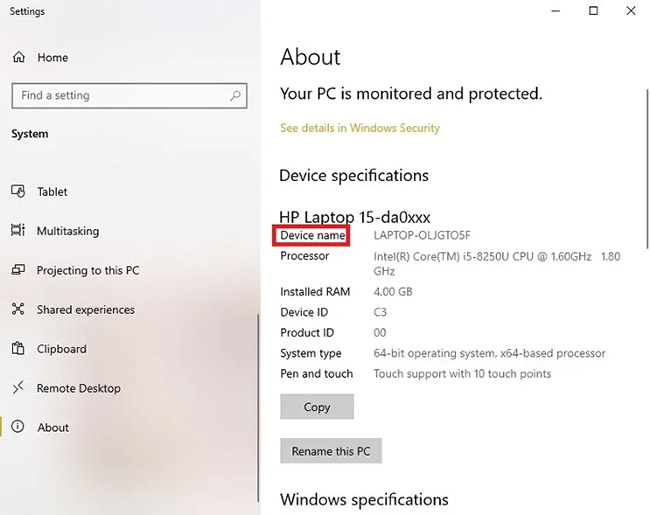
Phần mềm portable là phiên bản rút gọn của các chương trình phổ biến, không yêu cầu cài đặt mà chỉ cần giải nén là có thể chạy.
Ưu điểm:
-
Không cần quyền admin.
-
Dễ di chuyển giữa các máy tính.
-
Không can thiệp vào hệ thống.
Một số phần mềm portable nổi bật:
-
Google Chrome Portable
-
VLC Media Player Portable
-
Notepad++ Portable
Bạn có thể tải các phần mềm này từ trang PortableApps.com.
Cách 2: Cài đặt phần mềm vào thư mục người dùng (User folder)
Một số phần mềm cho phép bạn thay đổi thư mục cài đặt trong quá trình setup. Thay vì cài vào C:Program Files, bạn hãy chọn cài vào thư mục như:
Bằng cách này, bạn tránh được yêu cầu quyền admin vì không can thiệp vào thư mục hệ thống.
📌 Lưu ý: Không phải phần mềm nào cũng hỗ trợ cách này, nhưng đa phần các ứng dụng mã nguồn mở đều có thể thực hiện được.
Cách 3: Sử dụng công cụ Sandbox hoặc máy ảo
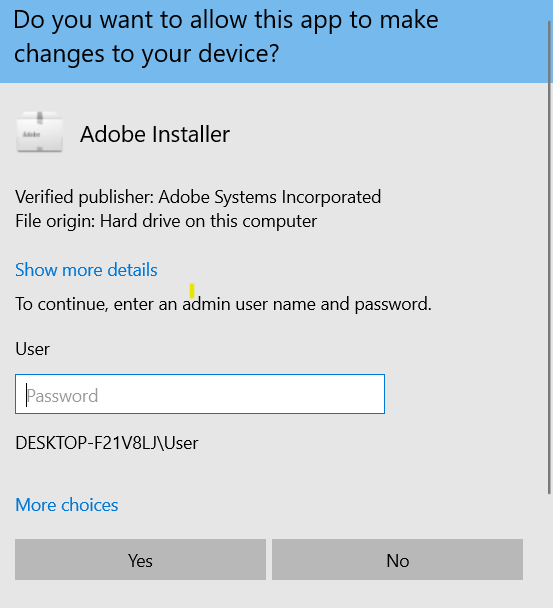
Bạn có thể tạo môi trường ảo để cài phần mềm, ví dụ như:
-
Sandboxie Plus: Tạo không gian tạm thời để chạy ứng dụng.
-
VirtualBox hoặc VMware Workstation Player: Chạy hệ điều hành ảo và cài đặt bất kỳ phần mềm nào bạn muốn.
Ưu điểm:
-
Không ảnh hưởng đến hệ thống chính.
-
Có thể kiểm tra phần mềm trước khi dùng thực tế.
Cách 4: Giải nén tập tin cài đặt bằng 7-Zip
Một mẹo khá hiệu quả là giải nén file setup bằng 7-Zip thay vì chạy trình cài đặt.
Cách thực hiện:
-
Chuột phải vào file
.exe> Chọn Extract to… -
Vào thư mục được giải nén > Tìm file
.exechạy chính của phần mềm.
Cách này đặc biệt hữu ích với các phần mềm đơn giản hoặc game nhẹ.
Cách 5: Dùng phiên bản Web hoặc ứng dụng nền web
Một số phần mềm có phiên bản web-based thay vì phải cài đặt. Ví dụ:
-
Photoshop Web
-
Google Docs, Sheets
-
Canva
Bạn chỉ cần trình duyệt là có thể sử dụng ngay mà không cần tải về hay cài đặt.
Các phần mềm cài được không cần admin phổ biến
| Tên phần mềm | Chức năng | Có bản portable/Web? |
|---|---|---|
| VLC | Xem video | ✅ Có |
| GIMP | Chỉnh sửa ảnh | ✅ Có |
| SumatraPDF | Đọc PDF | ✅ Có |
| LibreOffice | Soạn thảo | ✅ Có |
| 7-Zip | Giải nén | ✅ Có |
| Notepad++ | Soạn mã | ✅ Có |
Một số rủi ro khi cài đặt không có quyền admin
❗ Cảnh báo: Việc lạm dụng cài đặt phần mềm không qua kiểm duyệt có thể tiềm ẩn rủi ro bảo mật.
-
Phần mềm không rõ nguồn gốc dễ bị chèn mã độc.
-
Có thể bị khóa tài khoản nội bộ nếu vi phạm chính sách công ty.
-
Hệ thống có thể hoạt động không ổn định nếu dùng phần mềm không tương thích.
FAQ – Giải đáp thắc mắc
❓ Có thể cài phần mềm nặng (như AutoCAD, Photoshop) mà không cần admin không?
Trả lời: Không nên. Các phần mềm này yêu cầu quyền cao để tương tác với hệ thống và thường không thể chạy ổn định nếu không có quyền admin.
❓ Dùng file .msi thì có cần quyền admin không?
Trả lời: Phần lớn file .msi vẫn cần quyền admin nếu bạn cài vào thư mục hệ thống. Tuy nhiên, một số phần mềm sẽ cho bạn chọn nơi cài nên vẫn có thể dùng được.
❓ Có phần mềm nào giúp “fake admin” không?
Trả lời: Một số công cụ kỹ thuật như RunAsTool hoặc máy ảo có thể hỗ trợ, nhưng không nên dùng nếu không hiểu rõ vì dễ gây lỗi hệ thống.
Kết luận
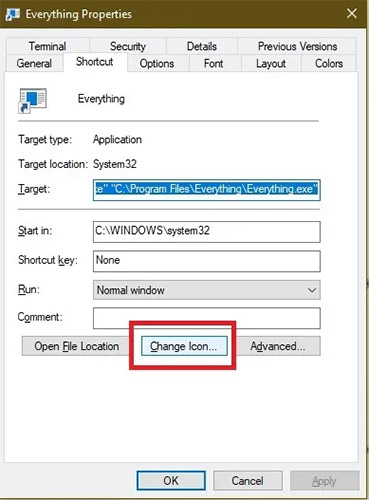
Việc cài đặt phần mềm không cần quyền admin là kỹ năng hữu ích, đặc biệt với người dùng bị giới hạn quyền truy cập. Tuy nhiên, cần cẩn trọng để tránh rủi ro bảo mật và tuân thủ chính sách hệ thống.
Hãy luôn ưu tiên dùng phần mềm portable, ứng dụng web, hoặc giải pháp máy ảo để đảm bảo an toàn và hiệu quả.
👉 Đừng quên truy cập HOIQUANTINHOC.VN để khám phá thêm nhiều thủ thuật máy tính, SEO, bảo mật, và tối ưu hiệu suất sử dụng Windows!